Stiahnite si a nainštalujte ovládače pre laptop ASUS X551M
Každý laptop je štandardne nainštalovaný rad komponentov, ktoré tvoria jeden pracovný mechanizmus. Operačný systém bude správne komunikovať so všetkými hardvérmi a periférnymi zariadeniami len vtedy, keď obsahuje potrebné súbory - ovládače pre každý hardvér. Notebook ASUS X551M nie je v tomto ohľade výnimkou.
obsah
Stiahnite si a nainštalujte ovládače pre notebook ASUS X551M
Najjednoduchšou metódou inštalácie softvéru pre zariadenie je samozrejme priložený licenčný disk. Avšak nie každý užívateľ je uložený, takže musíte hľadať alternatívy.
Teraz je podpora pre ASUS X551M oficiálne ukončená, takže si vezmeme príklad modelu ASUS X551MAV, ktorý sa líši iba veľkosťou disku a množstvom zabudovanej pamäte RAM. Nemali by byť žiadne problémy s kompatibilitou ovládača.
Metóda 1: Oficiálna stránka podpory spoločnosti ASUS
Oficiálne stránky výrobcu zariadenia sú vždy primárnym zdrojom vodičov a ďalších komponentov. Preto je možné zvážiť hlavný spôsob vyhľadávania a preberania softvéru. Spoločnosť ASUS má samozrejme podpornú stránku, na ktorej sú nahrané všetky dostupné súbory.
Navštívte oficiálnu stránku spoločnosti ASUS
- Kliknite na odkaz uvedený vyššie, prejdite myšou na položku Nástroje a vyberte položku Podpora .
- Do poľa pre interné vyhľadávanie zadajte kľúčové slovo na vyhľadanie modelu prenosného počítača a kliknite na príslušný výsledok.
- Musíte byť na stránke produktu. Tu je časť záujmu „Ovládače a pomôcky“ .
- Najprv sa vyberie operačný systém. Všimnite si, že laptop je pomerne starý a oficiálne podporuje prácu len s Windows 7 alebo 8.
- Teraz sa zobrazí zoznam všetkých dostupných súborov. Pre každé zariadenie si musíte stiahnuť samostatný inštalatér. Nájdite názov hardvéru a kliknite na "Download" pred najnovšou verziou ovládača.
- Počkajte na prevzatie a dokončite spustenie archívu alebo spustiteľného súboru. Postupujte podľa inštrukcií v inštalátore a po dokončení procesu sa uistite, že ste reštartovali prenosný počítač, aby sa zmeny prejavili.
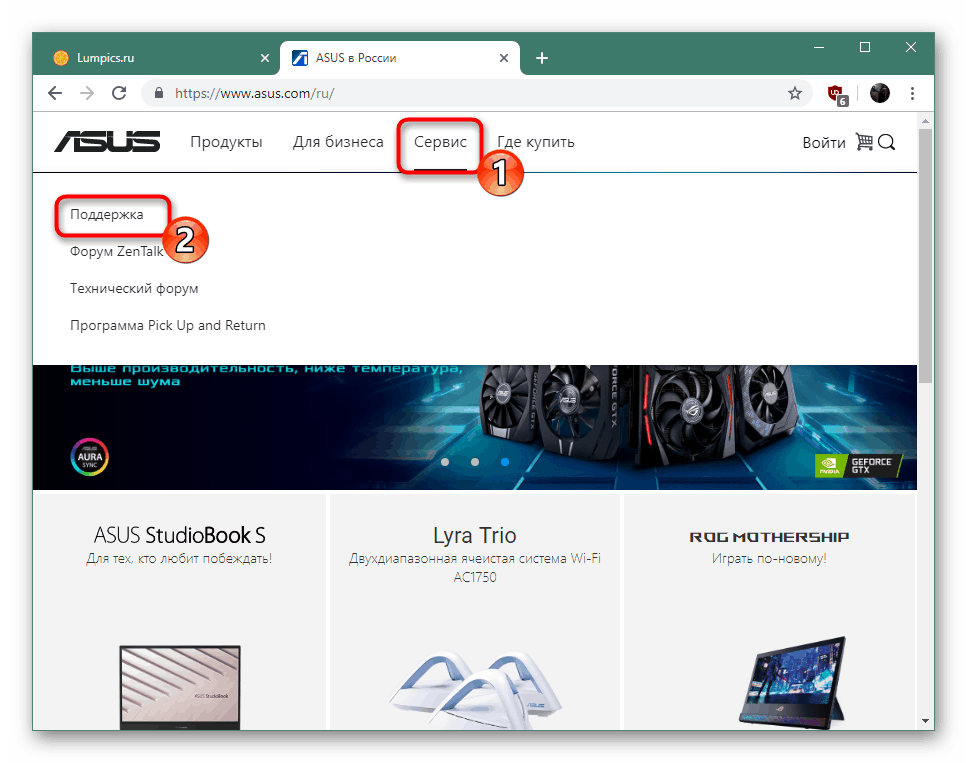
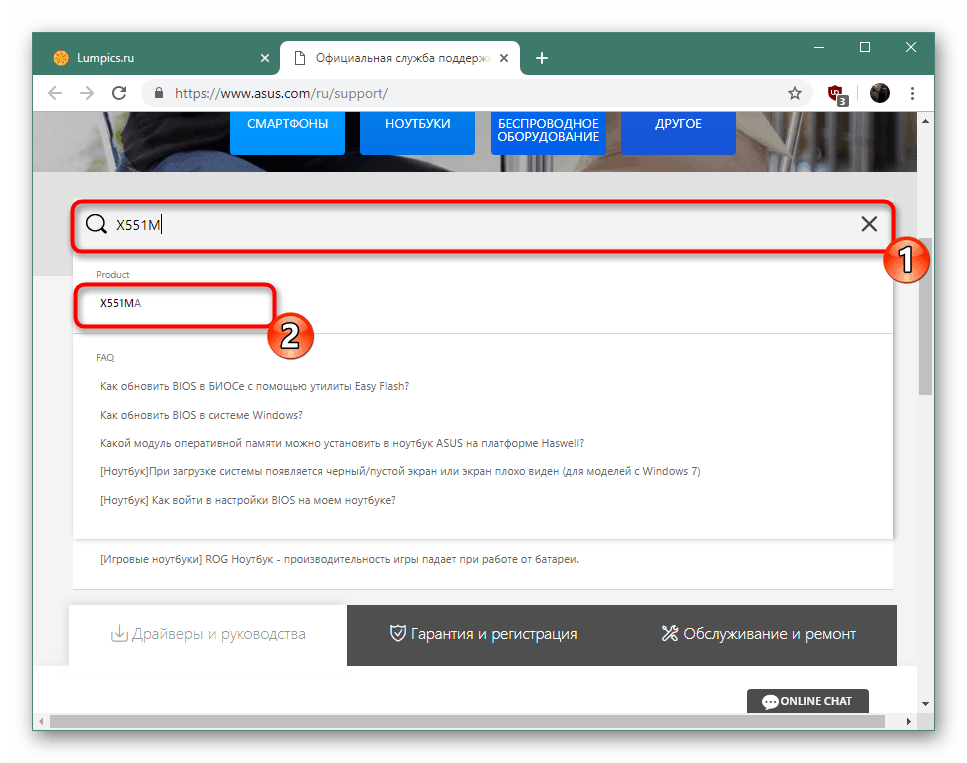

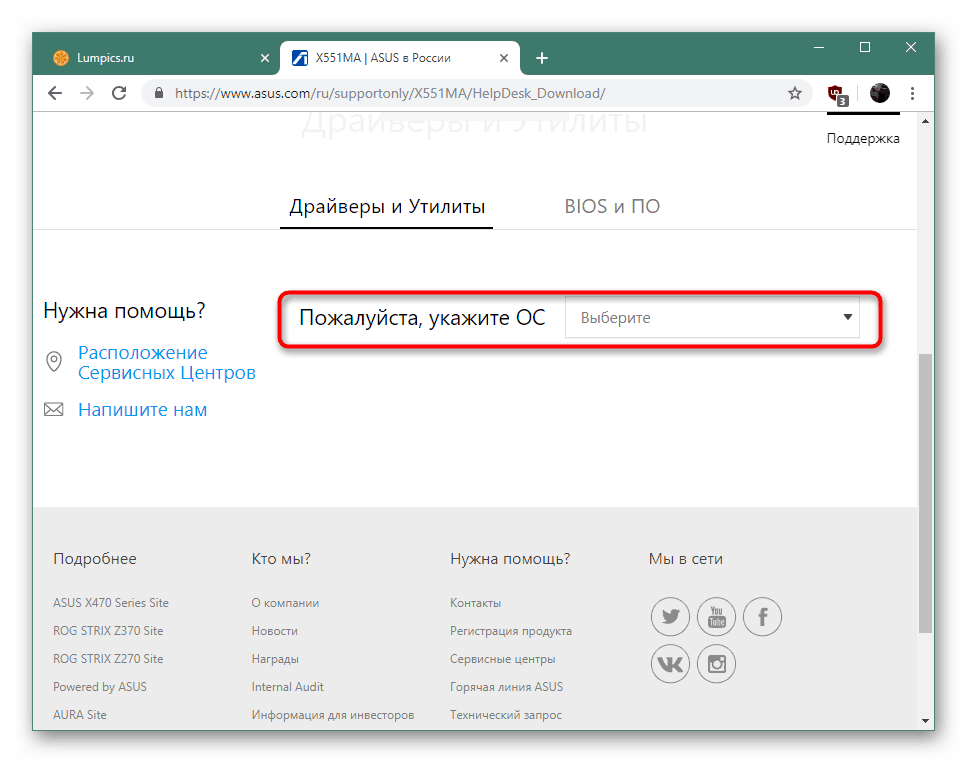
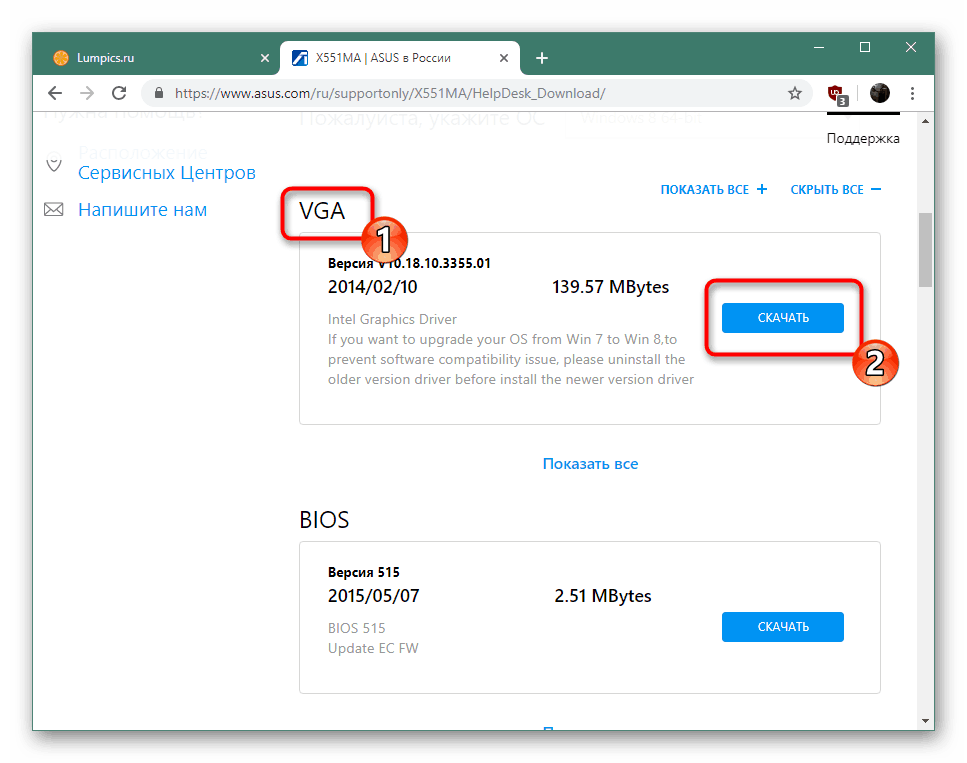

Metóda 2: Proprietárny nástroj ASUS Live Update
Systém ASUS má vlastnú vlastnú produkciu, určenú na vyhľadávanie a inštaláciu aktualizácií, vrátane ovládačov. Použitie takéhoto softvéru je alternatívnou verziou manuálneho odovzdávania súborov, ktorá môže byť užitočná pre určitých používateľov. Preto je tiež potrebné ho podrobne preskúmať.
- Postupujte podľa prvých štyroch krokov metódy 1 , potom prejdite do kategórie „Nástroje“ a prevezmite najnovšiu verziu príslušnej aplikácie kliknutím na príslušné tlačidlo.
- Počkajte, kým archív dokončí sťahovanie, potom ho otvorte cez akýkoľvek vhodný archív.
- Spustite inštalačný program ASUS Live Update.
- Postupujte podľa zobrazených pokynov a potom aplikáciu otvorte.
- Začať kontrolovať dostupné aktualizácie kliknutím ľavým tlačidlom myši na príslušné tlačidlo.
- Pri odhaľovaní inovácií kliknite na „Inštalovať“ a počkajte, kým sa nezobrazia nasledujúce pokyny.
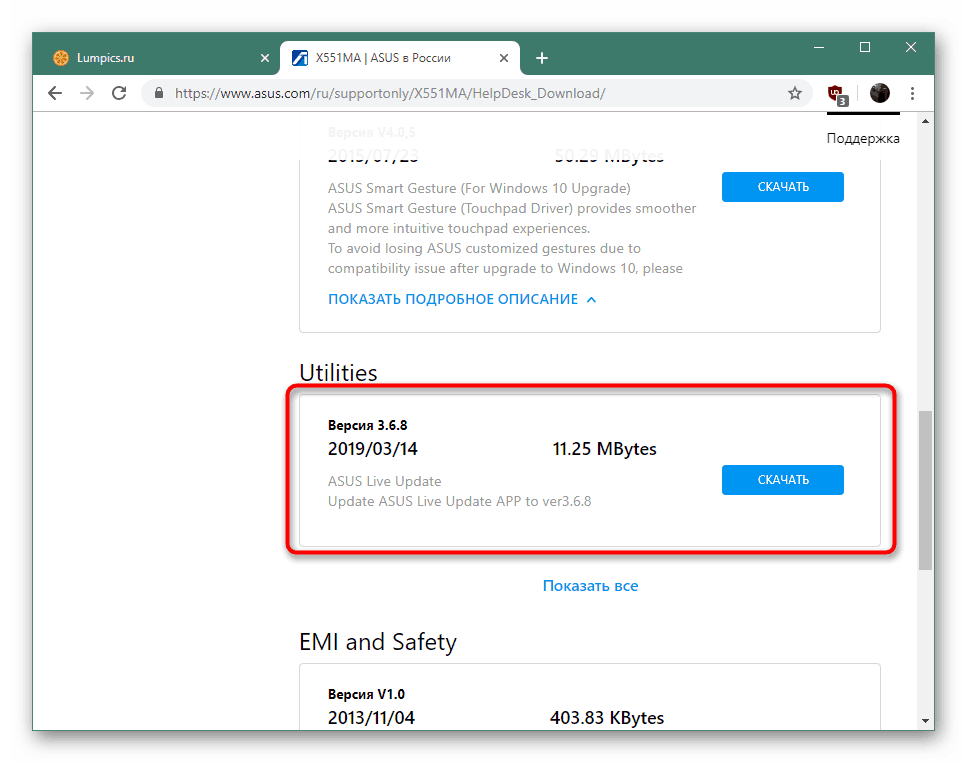
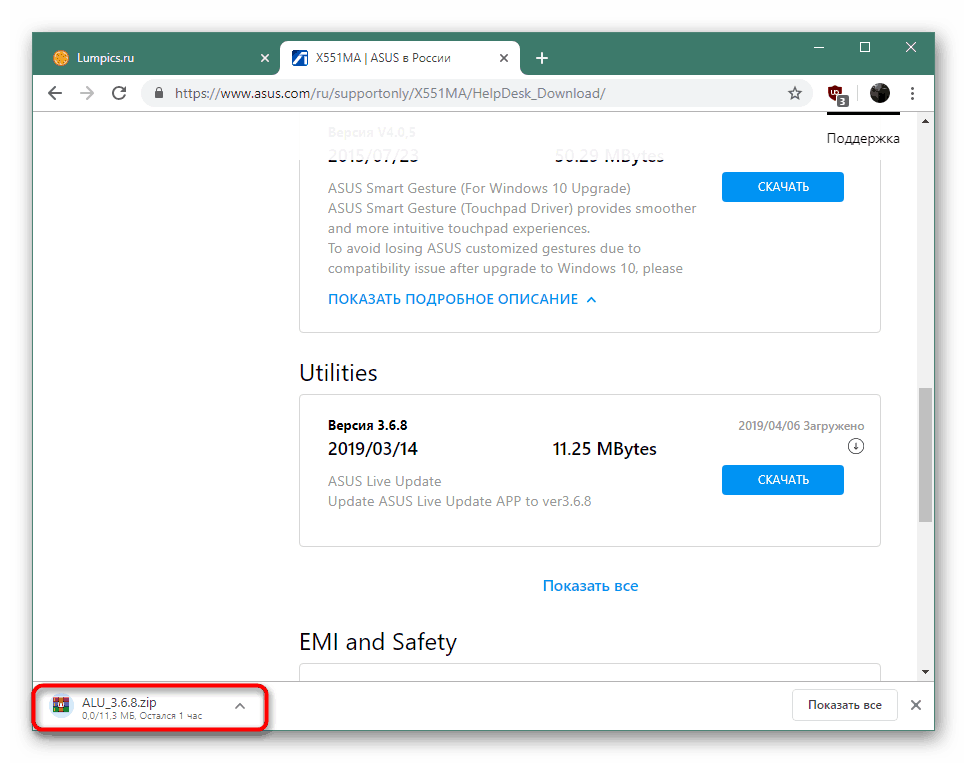
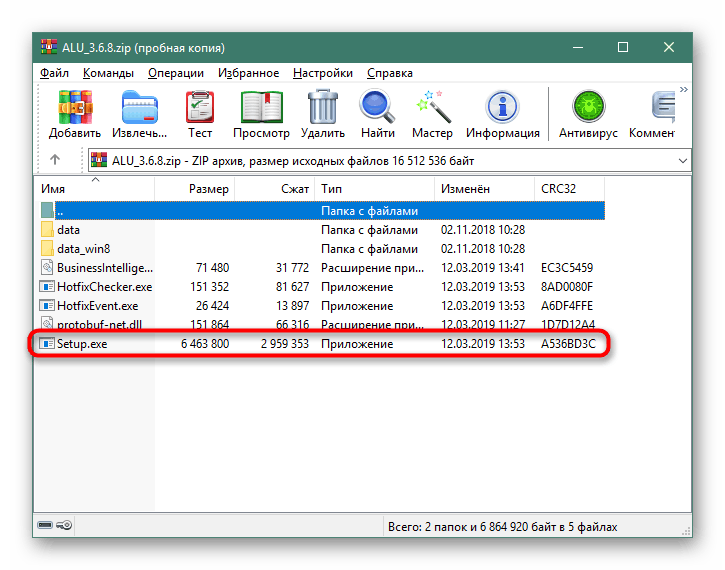
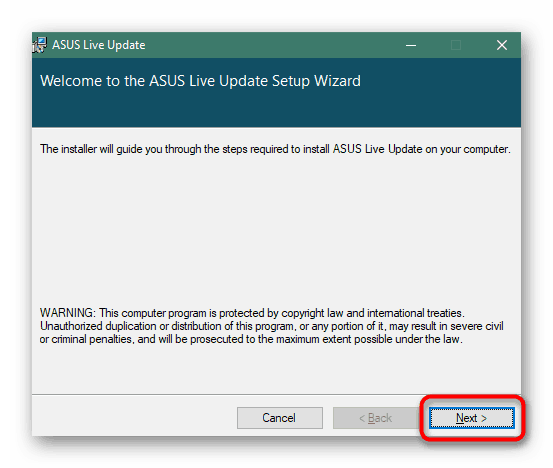
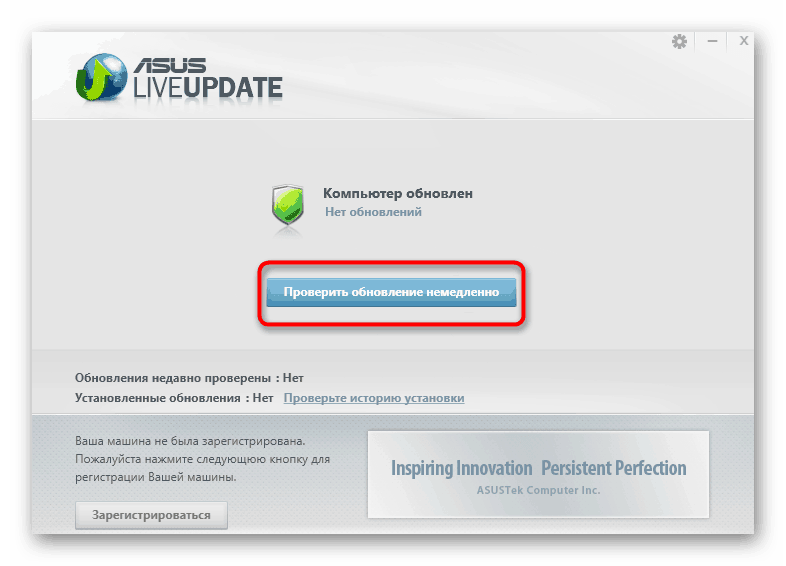
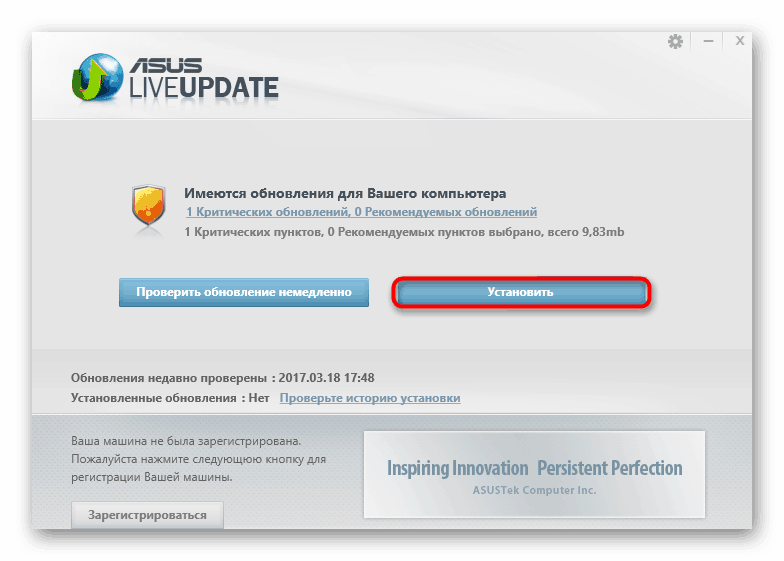
Metóda 3: Softvér na inštaláciu ovládačov
Vyvíja sa pomerne veľké množstvo softvéru, ktorého hlavnou úlohou je zjednodušiť prácu na počítači. V rovnakom rade s takýmito riešeniami je softvér na inštaláciu alebo aktualizáciu ovládačov pre akékoľvek zariadenie. Jeho výhodou je, že vykonáva takmer všetky akcie nezávisle, a zároveň súčasne sťahuje všetky potrebné súbory, čím sa užívateľ zbavuje potreby ručného vyhľadávania ovládačov pre každý komponent. Existuje mnoho takýchto aplikácií, ale každý z nich má svoje vlastné zvláštnosti. Môžete sa s nimi zoznámiť v našom ďalšom materiáli na nižšie uvedenom odkaze.
Ďalšie podrobnosti: Najlepší softvér na inštaláciu ovládačov
Podľa zákona sa uvažuje o jednom z najlepších riešení na splnenie úlohy Driverpack riešenie , Knižnice so softvérom sa pravidelne aktualizujú a vždy sa prevezmú a nainštalujú len pracovné verzie ovládačov. Jediný mínus je rušivá reklama a odporúčania iného softvéru, ktorý môže byť nainštalovaný na počítači spolu s potrebnými súbormi, ak užívateľ zabudne odstrániť zaškrtnutia z určitých položiek. Podrobný manuál s balíkom ovládačov je v našom samostatnom článku nižšie.
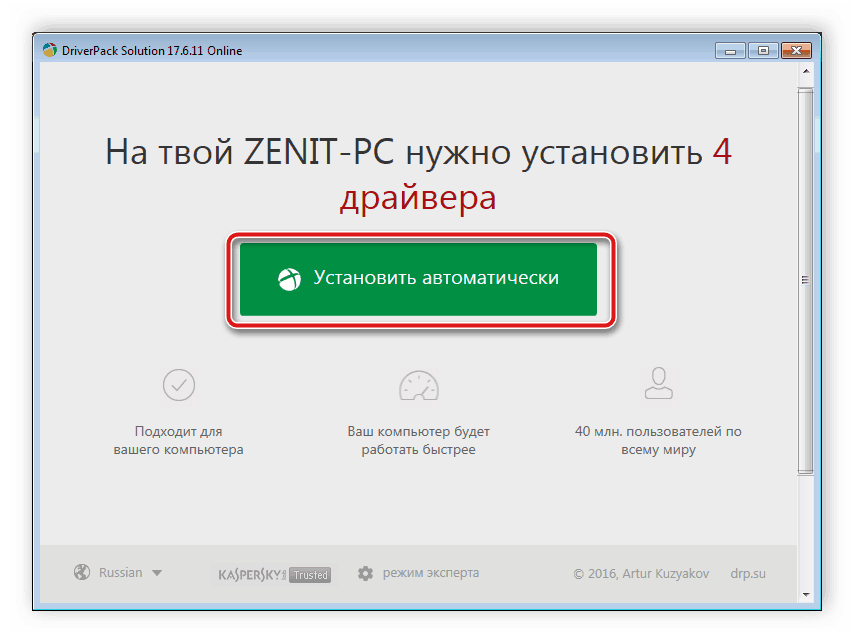
Ďalšie podrobnosti: Ako aktualizovať ovládače v počítači pomocou riešenia DriverPack
Metóda 4: Identifikátory železa
Ako viete, notebook sa skladá z mnohých komponentov, medzi ktoré patrí základná doska, procesor, grafický adaptér, konektory USB a ďalšie komponenty. Každé z týchto zariadení vyžaduje individuálneho ovládača, a preto je samostatne identifikované operačným systémom. Je to spôsobené jedinečným ID, ktorého čísla sa nikdy nezhodujú. Vďaka týmto kódom môžete nájsť a stiahnuť príslušné ovládače pomocou špeciálnych webových služieb. Toto bolo rozšírené naším ďalším autorom v materiáli na nasledujúcom odkaze.
Ďalšie podrobnosti: Vyhľadajte ovládače podľa ID hardvéru
Metóda 5: Systémové nástroje systému
V systéme Windows existuje štandardný nástroj, ktorý sa spúšťa prostredníctvom „Správcu zariadení“ . To vám umožní vyhľadávať ovládače v počítači alebo na internete samostatne pre každý komponent. Vďaka tejto funkcii sa môžete vyhnúť používaniu ďalších nástrojov a ušetriť čas, avšak takáto operácia nie je vždy považovaná za úspešnú, pretože databázy systému Windows sa zriedka aktualizujú a vyhľadávací algoritmus sa nepovažuje za referenčný. Určite však stojí za to vyskúšať túto metódu, niekedy to bude v súčasnej situácii optimálne.
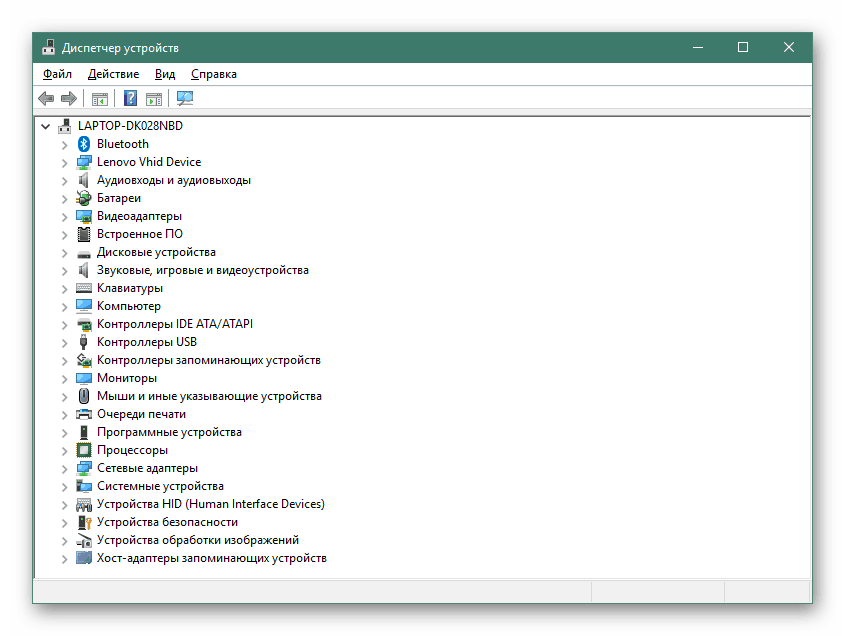
Ďalšie podrobnosti: Inštalácia ovládačov pomocou štandardných nástrojov systému Windows
Po prečítaní prezentovaných príručiek si budete musieť vybrať len možnosť stiahnutia a inštalácie ovládačov pre laptop ASUS X551M, ktorý je pre vás najvhodnejší a nespôsobí žiadne problémy s vykonávaním.